Dla właścicieli firm
KsięgowośćDodawanie kont ręcznie
- Dodawanie zespołu - aby stworzyć plan kont, musimy rozpocząć od wprowadzenia zespołu kont. Program wymaga aby plan kont był podzielony na zespoły kont.
- Wybieramy Dodaj zespół podajemy nazwę np. “Aktywa trwałe” i wprowadzamy prefix np, “0”
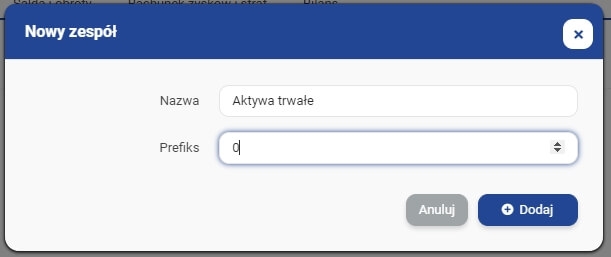
- Po naciśnięciu Dodaj zostaje utworzony zespół kont i przenosimy się do widoku planu kont.
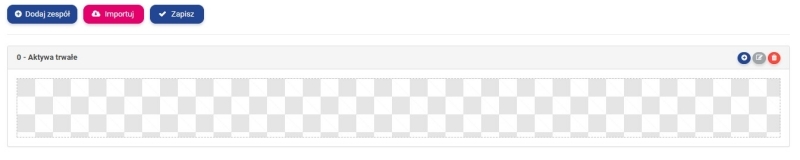
- Z tego poziomu możemy dodać kolejny zespół naciskając Dodaj zespół.
- lub za pomocą ikon z prawej strony możemy kolejno:

- - dodać konto do tego zespołu,

- - poprawić dane wprowadzonego zespołu,

- - usunąć zespół.
- - dodać konto do tego zespołu,
- Dodanie “syntetyk”:
- konta mogą być dodawane z dowolną liczbą znaków stanowiąc kolejne poziomy. Poziomów może być dowolna liczba.
- W pierwszej kolejności do zespołu dodajmy syntetykę, a do syntetyki możemy dodać dowolną liczbę poziomów i znaków konta analitycznego.
- Z poziomu zespołu naciskamy ikonę Dodaj i dodajemy konto syntetyczne.
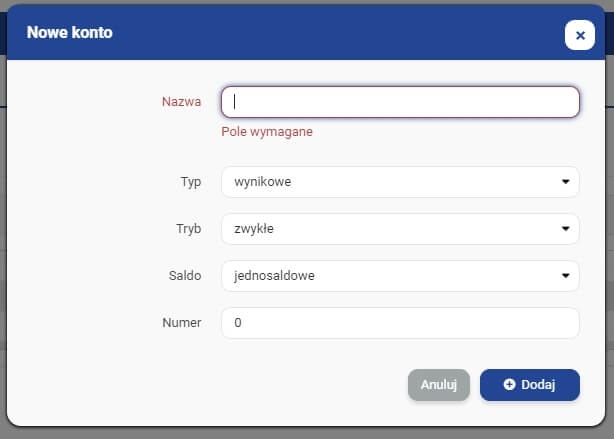
- Nazwa - to nazwa syntetyki,
- Typ - wynikowe, bilansowe, pozabilansowe
- Tryb - na pierwszym poziomie konto może być tylko zwykłe nie może to być kartoteka,
- Saldo - mamy do wyboru jednosaldowe, dwusaldowe
- Numer - oznacza właściwy numer konta syntetyki, w przypadku syntetyki pierwsze cyfry lub litery konta muszą zawierać w sobie prefix zespołu - czyli wprowadzamy cały identyfikator konta np. 010 a nie samo 10.
- Dodanie analityk:
- dodanie analityk przebiega podobnie do dodawania syntetyki z tym, że różni się w paru miejscach:
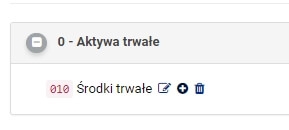
- naciskamy “plusik” przy nazwie konta (syntetyki lub analityki) do którego chcemy dodać kolejne konto (poziom) pojawia się formatka:
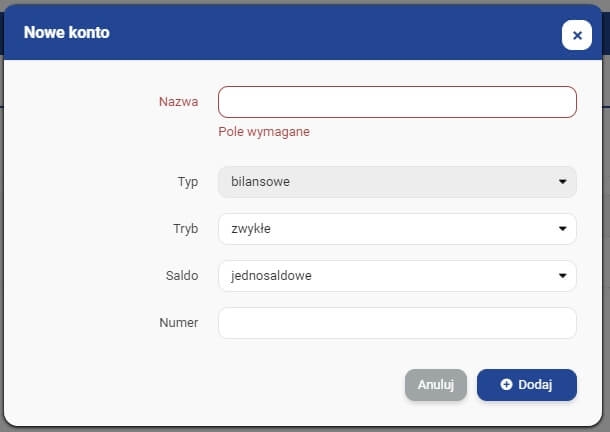
- Nazwa - nazwa analityki.
- Typ - pole nie jest możliwe do wyboru gdyż musi być zgodne z poprzednim poziomem
- Saldo - jednosaldowe lub dwusaldowe.
- Tryb - zwykłe lub kartoteka
- Numer:
- pole numer pojawia się tylko jeśli w polu Tryb wybraliśmy Zwykłe,
- podajemy numer analityki czyli np. “01” - nie podajemy tu całego konta tak jak w przypadku syntetyki - poniżej widok po dodaniu analityki:
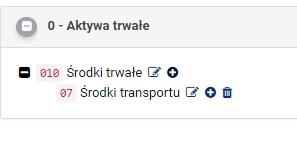
- Kartoteka:
- pole pojawia się tylko jeśli w polu Tryb wybraliśmy Kartoteka,
- wybieramy z listy dostępnych kartotek: kontrahenci, pracownicy, środki trwałe, towary i usługi,
- w tym wypadku do konta będzie przypięta cała wybrana kartoteka, gdzie konto będzie tworzył index z wybranej kartoteki,
- poniżej widok po dodaniu kartoteki:
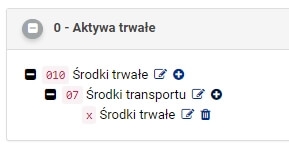
Operacje na koncie po dodaniu:
- po dodaniu konta pojawia się następujący widok:
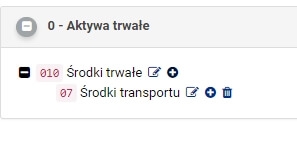
- Ikony obok nazwy konta oznaczają:

- - edycja konta,

- - dodaj kolejny poziom analityki,

- - usuń syntetykę/analitykę.
- - edycja konta,
- Możemy dodawać kolejne analityki i kartoteki zgodnie z uznaniem.
- Usuwanie planu kont - aby usunąć plan kont trzeba po kolei usuwać
konta. Jeżeli jednak na jakichś kontach są już zapisy, nie ma możliwości
usunięcia planu kont.
Uwaga!!! NACIŚNIJ ZAPISZ NA GÓRZE EKRANU - aby nie utracić wprowadzonych zmian!
